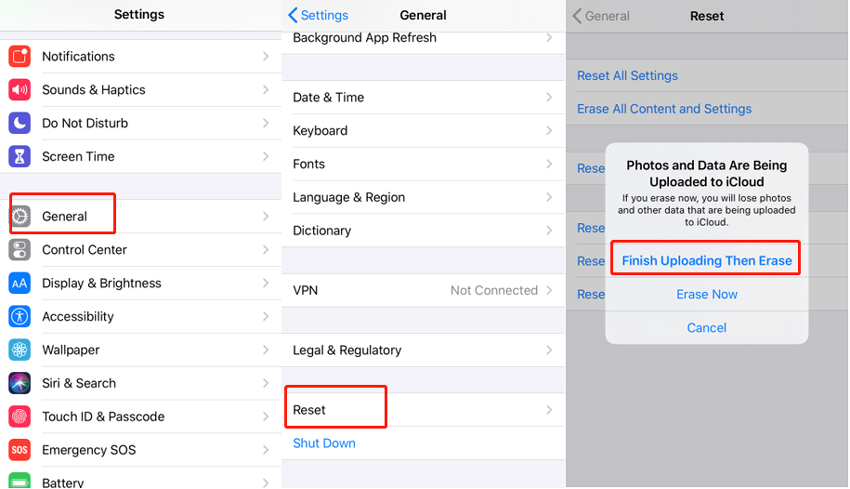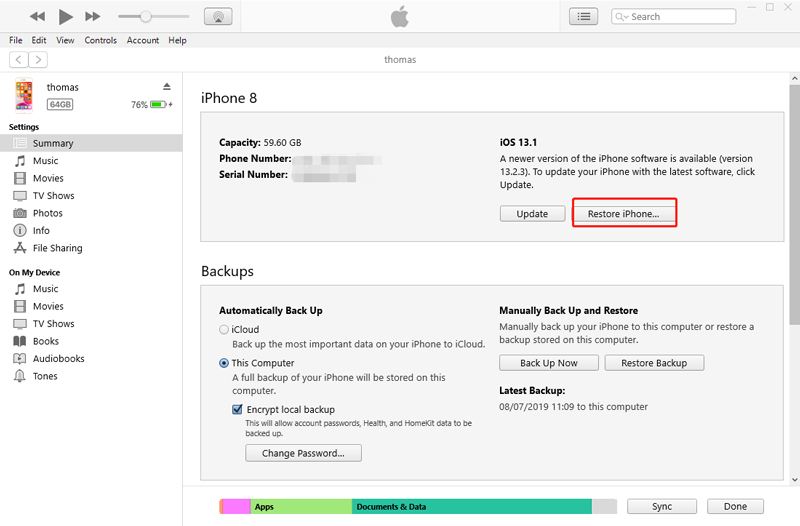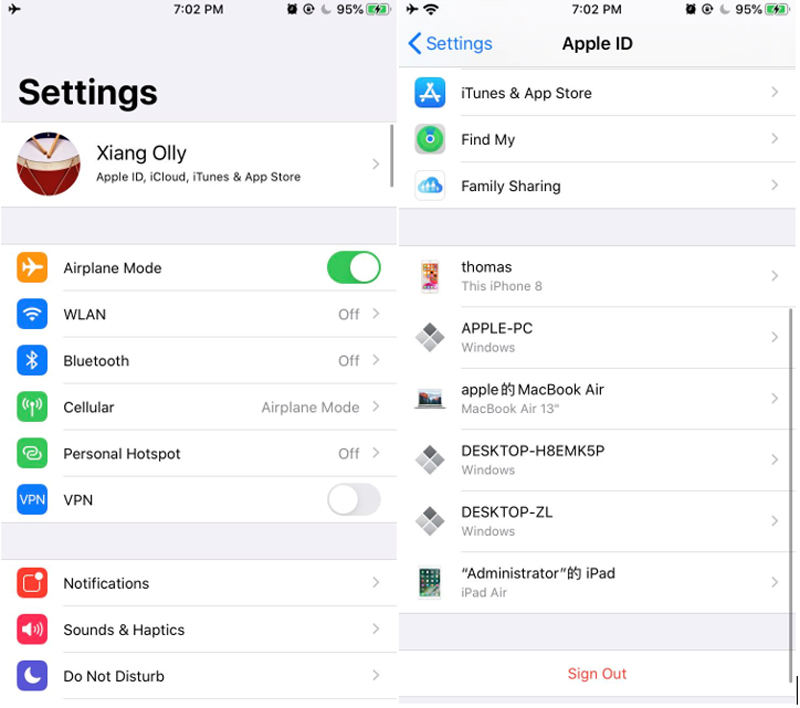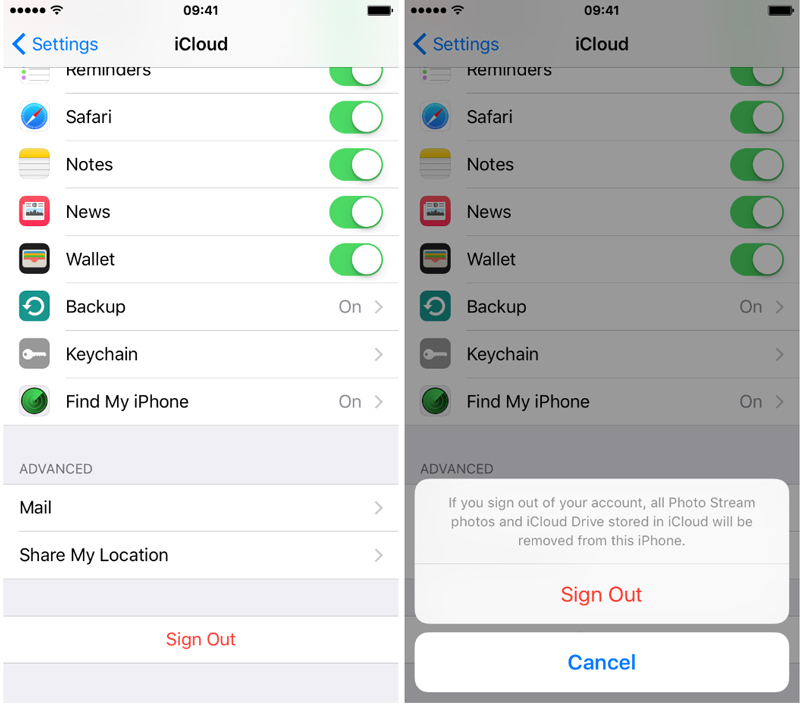İPhone'u iCloud'dan silmek söz konusu olduğunda, ziyaret etmeniz ve iCloud hesabına giriş yapmanız, iPhone'umu Bul'u seçmeniz ve iPhone'u Sil'e basmanız yeterlidir. Ancak, ikinci el bir iPhone'unuz varsa ve iCloud şifresini bilmiyorsanız veya şifreyi unuttuysanız, iCloud şifresi olmadan iPhone'u nasıl silebilirsiniz? Kulağa biraz zor geliyor, değil mi? Pekala, endişelenme! Bugünün gönderisi özellikle bu amaç için hazırlanmıştır. Burada, icloud şifresiz ve diğer alternatif yollar olmadan iphone'u nasıl sileceğinizin çeşitli yollarını keşfedeceğiz. Okumaya devam et!
- Bölüm 1: iCloud Password Free Olmadan iPhone Nasıl Silinir
- Bölüm 2: Üçüncü Taraf Aracı Kullanarak Parola Olmadan iPhone Nasıl Silinir
- Ekstra İpuçları: iPhone'dan iCloud Hesabı Nasıl Kaldırılır
Bölüm 1: iCloud Password Free Olmadan iPhone Nasıl Silinir
İşte bu bölümde, iphone'u icloud şifresi olmadan silmek için iCloud dışındaki Apple standart yollarından, yani iTunes ve iPhone Ayarlarından yararlanacağız. Bu nedenle, lafı fazla uzatmadan, icloud şifresiz iphone'u nasıl sileceğinize dair öğreticilere başlayalım.
1. Ayarlar Yoluyla
İPhone'u icloud şifresi olmadan silmenin ilk yolu iPhone ayarlarıdır. Lütfen cihazınız üzerinde ayarlanmış bir şifrenizin olmadığından emin olun. Aksi takdirde, eylemlerinizi onaylamak için sıfırlamayı başlatmadan önce parolayı girmeniz gerekebilir.
- İPhone'unuzun "Ayarlar" ını başlatın ve ardından "Genel" bölümüne girmeniz gerekir. Şimdi, "Sıfırla" seçeneğine gidin ve üzerine tıklayın.
- Bir sonraki görünen ekrandan, "Tüm içeriği ve ayarları sil"i seçmeniz ve ardından işlemlerinizi onaylamanız gerekir.
- İşlem sırasında cihazınız birkaç kez yeniden başlatılacaktır, lütfen sabırlı olun ve işlemin tamamlanmasına izin verin.

2. iTunes aracılığıyla
icloud parolası olmadan iphone'u silmenin bir başka ücretsiz yolu da Apple'ın standart veri yönetim aracı olan iTunes'dur. İşte iPhone'u icloud şifresi olmadan nasıl sileceğiniz konusunda izlemeniz gereken ayrıntılı eğitim.
- Windows/Mac bilgisayarınız üzerinden en son iTunes uygulama sürümünü başlatın. Şimdi, tercihen iPhone'unuzla birlikte verilen orijinal bir yıldırım kablosu yardımıyla iPhone'unuzu bağlayın.
- Şimdi sol üst köşedeki "Cihaz" simgesine tıklayın ve sol panelden "Özet" bölümüne girin.
- Ardından, "iPhone'u Geri Yükle" düğmesine basmanız ve (varsa) iPhone'unuz üzerinden şifreyi girerek işlemlerinizi onaylamanız gerekir.

Bölüm 2: Üçüncü Taraf Aracı Kullanarak Parola Olmadan iPhone Nasıl Silinir
Yine de, yukarıda belirtilen ücretsiz yollar, iphone'u icloud şifresi olmadan silmenize yardımcı olabilir, ancak yine de yetkilendirme için iPhone şifrenizi gerektirir. Ya bu şifre sizde de yoksa veya unuttuysanız, iphone'u icloud şifresi olmadan silmek için bir sonraki hareketiniz ne olacak? Bu amaçla, güçlü bir araç tanıtmak istiyoruz PassFab iPhone Unlock . Bu araç o kadar güçlüdür ki, iPhone'unuzu silmek için iPhone parolanızı veya iCloud parolanızı bile gerektirmez. Kulağa ilginç geliyor, değil mi? Bu aracı nasıl kullanacağımızı anlayalım.
- Aşama 1: Önce iPhone Unlock'ı PC'nize indirin. Şimdi kurun ve ardından başlatın. Bu arada, iPhone'unuzu PC'ye bağlamanız gerekir. Doğru bağlantı için yalnızca Apple onaylı yıldırım kablosunu kullandığınızdan emin olun.

- Adım 2: Şimdi, aracın ana ekranında "Kilit Ekranı Parolasının Kilidini Aç" seçeneğini seçmeniz gerekiyor. Yazılım şimdi iPhone'unuzu otomatik olarak algılayacaktır. Ardından "Başlat" a basın.

- Aşama 3: Yaklaşan ekranda araç, cihazınız için en son uyumlu bellenimi otomatik olarak algılayacaktır. Daha fazla ilerlemek için "İndir" düğmesine basın.

- 4. Adım: İndirme tamamlandığında, "Kilidi Başlat" düğmesine basın. Vurduğunuz anda, araç iPhone'unuzu en son sürüme güncelleyecek ve aynı anda her şeyi silecektir.

Bu irade Apple kimliği olmadan iPhone'unuzu silin başarıyla
Ekstra İpuçları: iPhone'dan iCloud Hesabı Nasıl Kaldırılır
İPhone'unuzdan mevcut bir iCloud hesabını kaldırmanız ve cihazınızı yenisiyle yeniden kaydetmeniz gereken zamanlar vardır. Bu nedenle, aşağıda belirtilen eğitim, icloud hesabını iPhone'dan silmenize yardımcı olacaktır. Farklı iOS sürümleri için farklı adımlar olsa da, lütfen iPhone iOS kategorinize giren adımları uyguladığınızdan emin olun.
iOS 10.3 ve sonraki sürümleri için Kullanıcı
- Aşama 1: İlk önce, iPhone'unuzda uygulama çekmecesinden "Ayarlar"ı başlatın. Ardından ekranın üst kısmında yanıp sönen "Apple Kimliği [adınız]" seçeneğine tıklayın. Şimdi, "Çıkış Yap" a basın.

- Adım 2: Son olarak, görünen açılır pencereden "Kapat" seçeneğine basın ve işiniz bitti.
iOS 10.2 veya Eski Kullanıcı için
- Aşama 1: İlk etapta iPhone'unuzun uygulama çekmecesinden "Ayarlar"ı başlatın. Ardından, "iCloud" ayarlarına girin ve ardından ekranınızın altındaki "Çıkış Yap" düğmesine basın.

- Adım 2: Son olarak, tekrar "Oturumu Kapat" ve ardından "iPhone'umdan Sil" düğmesine basın.
Son sözler
İPhone'u icloud şifresi olmadan nasıl sileceğinize dair bugünkü tartışmanın sonuna doğru ilerlerken, artık icloud şifreniz yanınızda olmadığında nasıl yapacağınızı tam olarak anladığınıza inanıyoruz.